Oamenii caută adesea modalități de a clarifica imaginile neclare, deoarece aproape toată lumea poartă un aparat foto în buzunar. Este esențial să ne estompați imaginile din câteva motive. Imaginile neclare pot fi enervante și dificil de văzut, ceea ce face dificilă identificarea părților esențiale. În afară de asta, ar putea face lucrurile sau oamenii din imagine să pară ciudat. Acest ghid conține toate informațiile despre cum să decolorați o imagine pe Android și remediați fotografiile neclare folosind diverse metode. Deci, haideți să ne scufundăm și să începem!
Partea 1. Cum să decolorați o imagine pe Android
1. AVaide Image Upscaler
Imaginați-vă că faceți o fotografie fantastică doar pentru a descoperi că este puțin neclară. nu te supara! introduce AVaide Image Upscaler; vă va învăța cum să decolorați o imagine pe Android.
Această platformă, disponibilă online, este arma ta secretă împotriva neclarității. Funcționează ca prin magie, restabilind claritatea și claritatea fotografiilor tale. Acceptă diferite formate de imagine, cum ar fi JPG și BMP, asigurându-se că fișierul dvs. de imagine este compatibil. Dacă aveți o imagine mică, puteți mări dimensiunea acesteia cu 2×, 4×, 6× și chiar până la 8× pentru o ieșire clară. Cea mai bună parte? Este ușor de utilizat! Fără proceduri complexe sau pași plini de jargon.
Pasul 1În primul rând, accesați site-ul oficial al AVaide Image Upscaler folosind browserul web pentru a-l accesa.
Pasul 2Apasă pe Alegeți o fotografie butonul de pe interfața principală pentru a deschide fișierele locale. Odată ce fișierul dvs. local este deschis, alegeți imaginea neclară pe care doriți să o remediați.
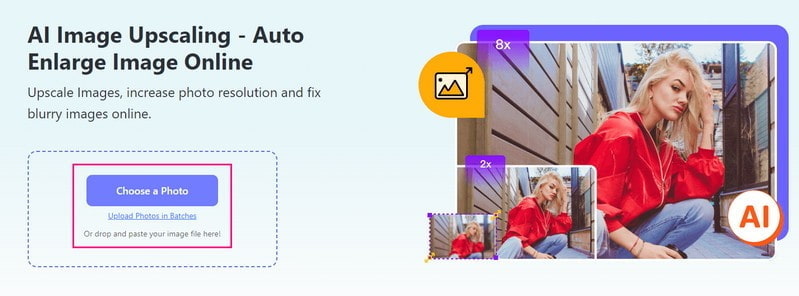
Pasul 3AVAide Image Upscaler va face treaba pentru dvs. Îți va mări și reda fotografia; așteaptă un moment. Veți vedea imaginea originală în panoul din stânga și imaginea dvs. mărită în panoul din dreapta.
Dacă doriți să vă măriți fotografia, accesați Mărire buton. Alege 2×, 4×, 6×, sau 8× pentru a face imaginea mai mare decât dimensiunea inițială. În ciuda dimensiunii, claritatea și claritatea imaginii vor fi păstrate.
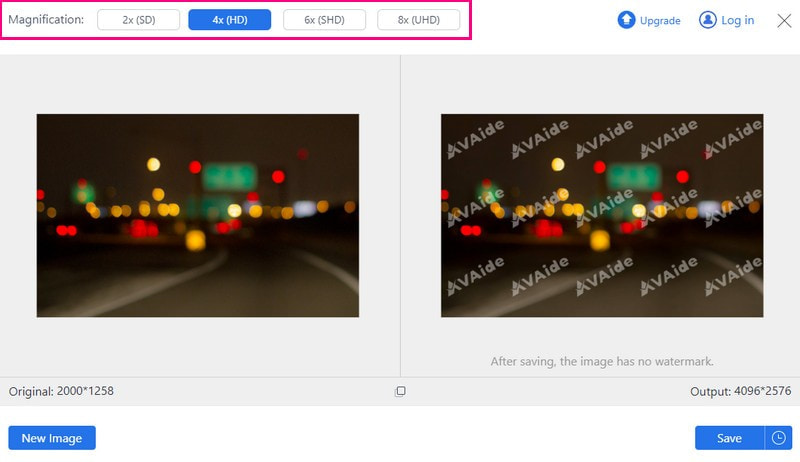
Pasul 4Odată mulțumit, faceți clic pe salva butonul pentru a descărca imaginea îmbunătățită fără niciun filigran pe dispozitiv.

- Pro
- Este gratuit de utilizat online și funcționează pe orice browser web.
- Nu există niciun filigran adăugat la ieșirea imaginii neîncețoșate.
- Informațiile utilizatorilor sunt sigure și nu vor fi accesate sau utilizate.
- Îmbunătățește automat calitatea fotografiilor.
- Contra
- Funcția de încărcare în lot necesită un abonament.
2. Picwand
Picwand, o aplicație mobilă, este un puternic upscaler foto și îmbunătățitor de calitate pentru a remedia imaginile neclare și de calitate scăzută la viteza fulgerului. Folosește inteligența artificială avansată pentru a elimina rapid neclaritatea din fotografiile tale. În funcție de nevoile dvs., vă puteți mări imaginile cu 2X, 4X, 6X sau 8X. În plus, oferă un proces rapid de upscaling a imaginii pentru a obține rapid rezultatul imaginii fără estompare. Vezi mai jos cum să deblochezi o fotografie pe Android folosind Picwand!
Pasul 1Instalați Picwand pe telefon și deschideți-l.
Pasul 2Apasă pe (+) pentru a alege o imagine din galeria dvs.
Pasul 3Selectați cât de mult doriți să vă măriți fotografia: 2X, 4X, 6X, sau 8X.
sfaturi: 6X și 8X opțiunile de zoom necesită un abonament plătit.
Pasul 4Apasă pe Upscale butonul pentru a începe să îmbunătățiți calitatea imaginii dvs. După ce este gata, apăsați pe Salvează acum butonul pentru a descărca imaginea neîncețoșată pe telefon.
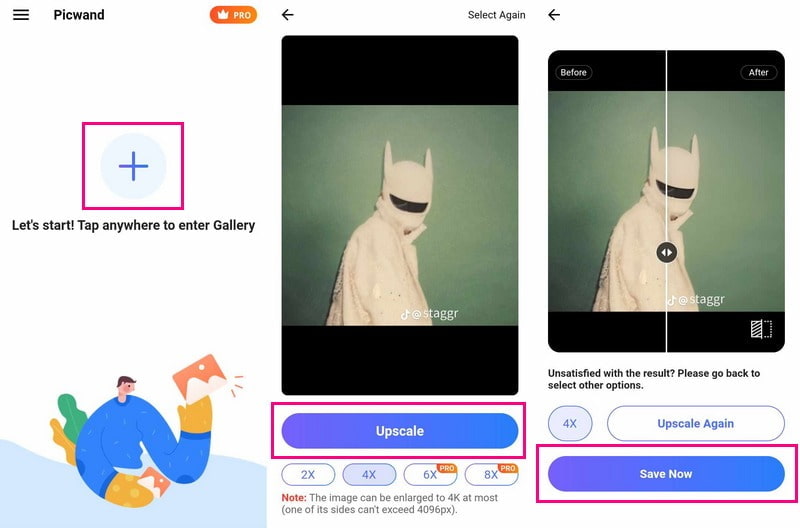
- Pro
- Este ușor de învățat și de utilizat.
- Oferă mai multe opțiuni de mărire a fotografiilor.
- Nu apare nicio reclamă în timpul utilizării.
- Contra
- Funcția de upscaling rapidă a imaginii necesită un abonament.
3. Lightroom Photo & Video Editor
O aplicație pentru a estompa imaginile pe Android care oferă funcții robuste este Lightroom. Acest amplificator vă permite să schimbați claritatea, granulația și textura cu ajutorul cursorelor simple. Oferă o funcție de curbe pentru modificări avansate, cum ar fi schimbarea luminilor, culorilor, umbrelor și tonurilor medii. Cu toate acestea, această aplicație îmbunătățește fotografiile neclare, dar ar putea dura timp pentru a-și învăța interfața.
Pasul 1Căutați aplicația și deschideți-o.
Pasul 2Apasă pe Galerie butonul pentru a aduce imaginea neclară pe care doriți să o remediați.
Pasul 3Glisați bara de instrumente spre dreapta și atingeți Detaliu opțiune.
Pasul 4Veți vedea opțiuni precum Ascutire, Rază, Detaliu, și Mascarea. Deplasați aceste glisoare pentru a îmbunătăți claritatea fotografiei. Aceste glisoare ajută la a face imaginea mai transparentă prin ajustarea diferitelor aspecte. Dacă fotografia mai are nevoie de îmbunătățiri, încercați să faceți mai multe ajustări folosind alte instrumente disponibile.
Pasul 5Când sunteți mulțumit de modificări, atingeți Încărcați butonul pentru a salva versiunea îmbunătățită a fotografiei.
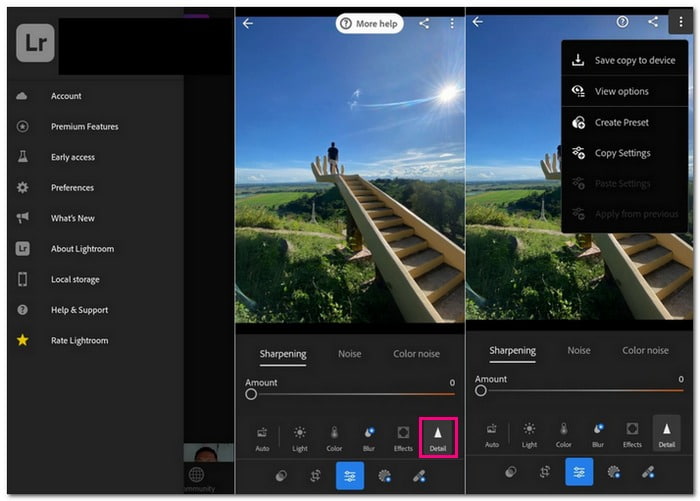
- Pro
- Oferă funcții robuste pentru îmbunătățirea și editarea fotografiilor.
- Poate sincroniza editările fără probleme pe diferite dispozitive.
- Contra
- Unele funcții avansate necesită un abonament plătit.
- Utilizează o mulțime de resurse ale telefonului, afectând performanța pe dispozitivele mai vechi.
4. Remini
Remini oferă multe funcții, cum ar fi filtre, pentru a îmbunătăți calitatea fotografiilor și pentru a elimina neclaritatea. Este recomandat să decolorați o imagine mai întâi înainte de a face modificări. Dacă fotografia ta arată în regulă, dar este de calitate scăzută, o poți folosi pentru a crește rezoluția. Cu toate acestea, dacă utilizați versiunea gratuită, pregătiți-vă pentru multe reclame enervante în timp ce editați. Iată cum să măriți o imagine pe Android folosind Remini:
Pasul 1Instalați Remini și deschideți-l. Apăsați pe Spori și adu-ți fotografiile.
Pasul 2Atingeți bifa roșie pentru a începe îmbunătățirea imaginilor.
Pasul 3Lasă aplicația să-și facă treaba. Odată ce procesarea este finalizată, salvați fotografia îmbunătățită pe telefon.
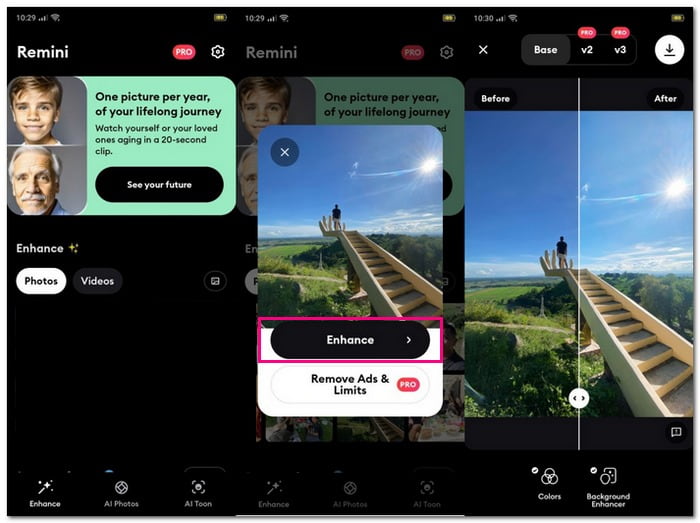
- Pro
- Funcționează eficient ca aplicație de ascuțire.
- Reduce neclaritatea și rafinează detaliile.
- Procesează rapid fotografiile, oferind rezultate mai rapide.
- Contra
- Versiunea gratuită conține reclame.
Partea 2. Întrebări frecvente despre deblocarea unei imagini pe Android
Samsung are fotografii neblur?
Aplicația Galaxy Enhance-X introduce o funcție Fix Blur, făcând marginile obiectelor neclare mai clare. Această caracteristică vizează obiectele pe care camera încearcă să se concentreze, distingându-le de alte părți ale imaginii. Cu toate acestea, această caracteristică oferă beneficii suplimentare dincolo de doar ascuțirea marginilor.
Există o aplicație gratuită pentru a decolora imaginile?
Da, o aplicație gratuită numită PhotoDirector poate ajuta la decolorarea imaginilor. Oferă diverse funcții pentru a îmbunătăți calitatea imaginii, făcând fotografiile mai precise și mai clare fără niciun cost.
Cum dezactivez estomparea pe telefonul meu Samsung?
Accesați setările dispozitivului și căutați setările de rezoluție. Dacă găsiți diferite opțiuni de rezoluție, alegeți-o pe cea mai mare disponibilă. Dacă nu găsiți aceste opțiuni, dispozitivul nu vă permite să schimbați rezoluția.
Pot preveni neclaritatea în timp ce fac fotografii pe dispozitivul meu Android?
Pentru a face fotografiile mai puțin neclare, luați în considerare utilizarea unor instrumente precum liniile de grilă pentru a menține lucrurile aliniate. În plus, țineți telefonul neclintit în timp ce faceți fotografii.
De ce primesc imagini neclare pe Android?
Majoritatea telefoanelor Android au o calitate a ecranului de aproximativ 720p sau 480p, în timp ce iPhone-urile au o rezoluție de aproximativ 1080p. Când partajați imagini sau videoclipuri între aceste sisteme, calitatea poate scădea, făcând imaginile să pară mai mici și neclare.
Uneori, fotografiile cu oameni, peisaje, selfie-uri și chiar videoclipuri pot deveni neclare. Din fericire, cu ajutorul instrumentelor moderne de editare, este posibilă rezolvarea acestor probleme de neclaritate.
Sper că acest ghid te-a învățat cum să decolorați o fotografie pe Android. Pentru asistență suplimentară în remedierea imaginilor neclare, vă recomandăm să încercați AVAide Image Upscaler. Este un instrument la îndemână conceput pentru a îmbunătăți și a clarifica fotografiile neclare, oferind soluții pentru imagini mai clare.

Tehnologia noastră AI va îmbunătăți automat calitatea imaginilor dvs., va elimina zgomotul și va remedia imaginile neclare online.
ÎNCEARCĂ ACUM



